
Viele Freunde ändern gerne den Desktop und die Sperrbildschirmoberfläche, verwenden aber weiterhin den Standard-Startbildschirm des Systems. Tatsächlich kann der beim Start angezeigte Bildschirm auch geändert werden, aber wir müssen die Änderungen in der Registrierung abschließen, was problematischer ist. Werfen wir einen Blick auf die spezifischen Methoden unten.
1 Bereiten Sie zunächst ein Bild im JPG-Format vor, vorzugsweise entspricht die Auflösung der Auflösung des Computers.

2. Öffnen Sie dann den Lauf mit „win+r“, geben Sie „regedit“ ein und drücken Sie zur Bestätigung die Eingabetaste.
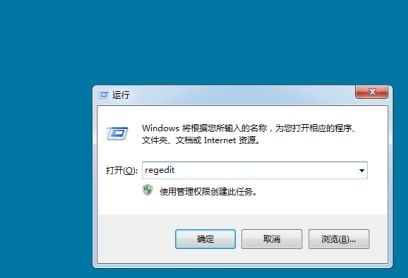
3. Kopieren Sie den folgenden Pfad und fügen Sie ihn an den im Bild gezeigten Speicherort „HKEY_LOCAL_MACHINESOFTWAREMicrosoftWindowsCurrentVersion AuthenticationLogonUIBackground“ ein.
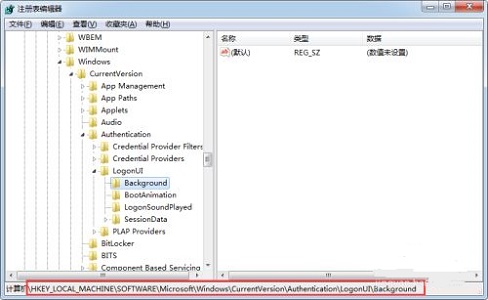
4 Geben Sie den DWORD-Wert ein und nennen Sie ihn „OEMBackground“. Klicken Sie dann mit der rechten Maustaste auf die neu erstellte Datei und klicken Sie auf „Ändern“. Ändern Sie den Wert auf „1“ und klicken Sie auf „OK“.
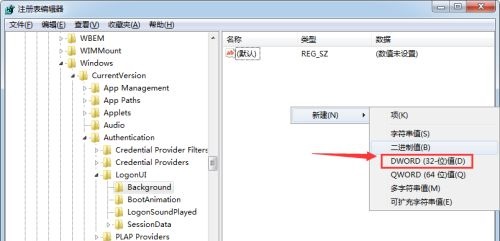
7. Dann gehen wir zum Speicherort „C:WindowsSystem32oobeinfoBackgrounds“ des Systems und legen dort die zuvor vorbereiteten Bilder ab. (Wenn kein entsprechender Ordner vorhanden ist, erstellen Sie einfach manuell einen neuen)
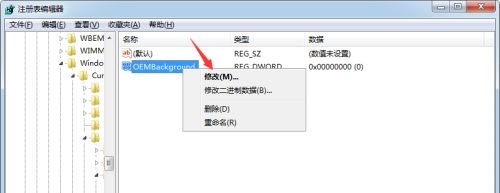
8 Auf diese Weise können wir den geänderten Startbildschirm sehen, wenn wir den Computer einschalten.
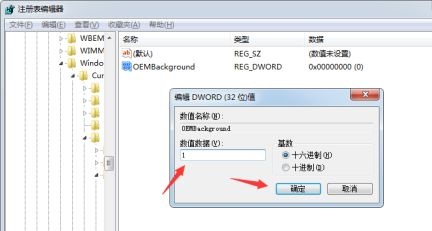
Das obige ist der detaillierte Inhalt vonErfahren Sie, wie Sie die Win7-Startoberfläche ändern. Für weitere Informationen folgen Sie bitte anderen verwandten Artikeln auf der PHP chinesischen Website!




